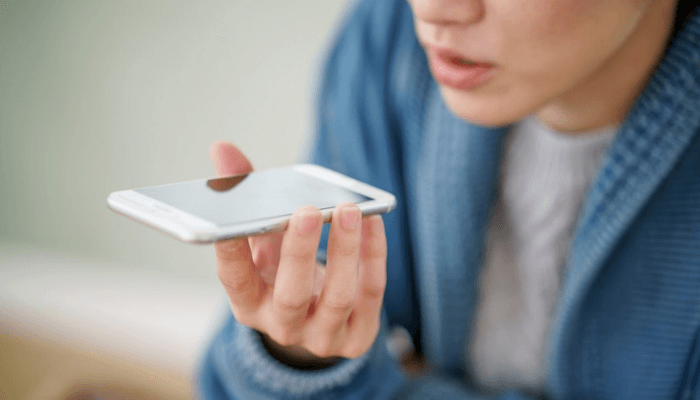どうも、にゅーすばんくです。
iPhoneのキーボードには音声入力ができるマイクボタンが搭載されており、絶妙な位置にあるせいかご動作が非常に多いです。
設定でiPhoneのキーボードから音声入力のマイクボタンを消す方法について、詳しい手順を図解で解説していきましょう。
目次
iPhoneのキーボードはマイクボタンが邪魔すぎる
iPhoneで音声入力のためのマイクボタンは、キーボード下に配置されているため誤タッチが多いです。
マイクを押すと音声入力モードが始まるので、誤動作のたびに毎回ストレスに感じているのはきっと僕だけではないはずです。
iPhoneのマイクボタンをキーボードから消す設定
正直音声入力なんて使わないという方は、キーボードからマイクボタンを消していきたい思います。
iPhoneのマイクボタンをキーボード上から削除するには、設定アプリからキーボード設定の変更により可能です。
設定アプリから「一般」を選択し、「キーボード」をタップします。
|
続いて「音声入力」という項目をオフにすれば、キーボードから音声入力ボタンが非表示になりました。
iPhoneの音声入力はかなりすごい
誤タッチが多くて邪魔な音声入力ボタンですが、実はiPhoneの音声入力ってかなり精度が高く使い方によってはかなり使える機能です。
漢字の変換もなんのそのですし、しゃべりがうまい人にとってはキーボード入力より速く入力ができてオススメです。
音声入力の使い方や音声入力のコツについては、こちらの「iPhoneの音声入力をもっと快適に使うコマンド集!句読点やかっこ・段落なども音声で入力できるぞ」で詳しく解説しているので合わせて読んでみてください。
iPhoneの音声入力は英語と日本語に対応
iPhoneで日本語設定をしている場合、音声入力には日本語と英語に対応しています。
音声入力の言語を選択するには「音声入力言語」という項目をタップし、音声入力に対応したい言語を選択すればOKです。
以上、iPhoneの音声入力のマイクボタンをキーボードから消す方法についてでした。
最後までで読んでいただき感謝!感謝!